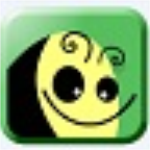
Freeplane(免费的思维导图软件)官方免费版下载 v1.8.7.0 中文版
大小:40.8 GB更新日期:2020-09-11 08:09:40.000
类别:办公软件
 228
228 38
38分类
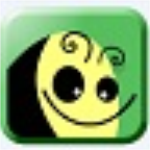
大小:40.8 GB更新日期:2020-09-11 08:09:40.000
类别:办公软件
 228
228 38
38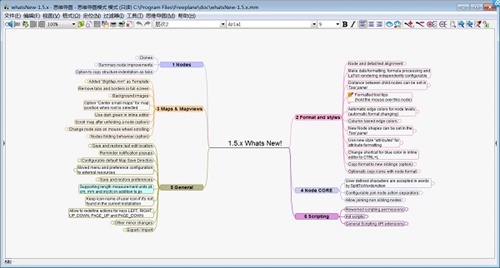
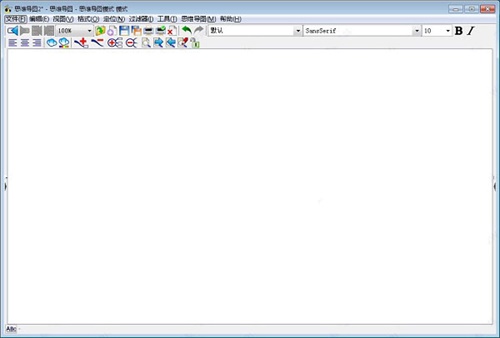
Freeplane中文版是一款非常好用的思维导图制作软件,该软件的应用范围非常的广泛,无论是在校老师还是办公人士,都可以使用该软件来帮助用户完成任务或者是分享信息,非常的方便。Freeplane这款软件界面窗口精美,可视化的功能栏,能够让用户很好的进行上手操作,还有超多精美的模板素材可以使用,相当方便。有需要的朋友赶紧来下载吧。
Freeplane官方免费版这款软件还有超多便利的快捷键,可以很好的帮助用户制作思维导图。
1、注意使用可自由定位的,未连接的节点(如post-it)。
2、将节点(节点)排列成通过线(边)连接的层次结构。
3、使用元数据(属性)和样式类型(系统样式,用户定义的样式,级别样式)分类节点。
4、使用可视容器(云)和荣誉(摘要节点)对节点进行分组。
5、连接动态链接节点,免费线路(连接器)和标签。
6、根据层次和内容(条件样式,自动边缘颜色,级别样式)自动设置节点(具有气泡、颜色、边缘类型等)。
7、在内容(文本,科学公式,计算,图标,图像和超链接)和演示区域(核心、细节、注释、属性、图像和工具提示)方面构建节点。
8、支持节点下面的LaTeX公式。
9、通过隐藏内容(折叠分支,过滤,汇总细节和在工具提示中隐藏扩展)来更改视图、查找、滚动和导航。
10、任务与日历和提醒。
11、使用DES加密对整个地图和个别节点进行密码保护。
12、易于使用内联和对话编辑器,面向对象的主菜单,上下文菜单,多语言支持,拼写检查器,属性面板,拖放功能,热键,批量执行选项,发布,共享和可选择的偏好。
13、即使没有得到完全匹配(例如“setup”=“设置”或“flie”=“文件”),大概搜索(相似性搜索)也可以在文本中找到相关搜索词。
14、通过Wiki和论坛的广泛支持,并拥有思维导图形式的教程和文档。
15、轻松扩展附加功能和自制脚本。
16、与Docear学术文献套装整合。
17、Freeplane功能的地图说明了Freeplane的主要功能。此外,它提供了一个索引,其中包含教程的超链接,您可以在其中阅读更多内容。链接首先被隐藏,但变得可见,并且如果您将鼠标悬停在功能(节点)上,则可以单击链接。这是Freeplan的力量的另一个例子。
1、管理项目(包括子任务的管理,子任务的状态,时间记录,资源链接管理).
2、笔记或知识库.
3、文章写作或者头脑风暴.
4、结构化的存储小型数据库.
该软件需要安装JAVA程序,才可以正常运行。
1、双击下载好的安装包,进入安装导向,第一步是语言选择,默认选择English(安装好以后软件界面是中文),点击【OK】
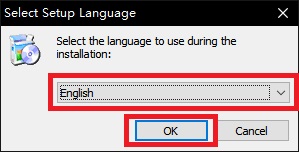
2、进入用户协议界面,选择【I accept the agreement】,然后点击【NEXT】,进入下一步
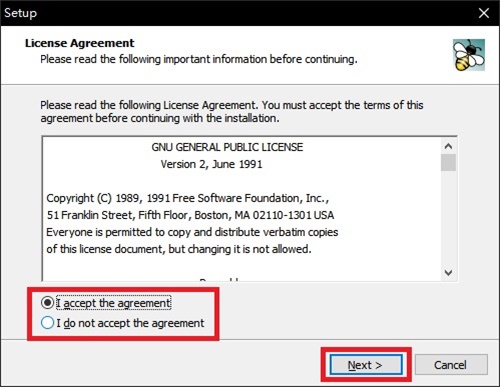
3、进入安装路径选择,点击【Browse】可选择安装的路径,选择完毕后点击【NEXT】进入下一步
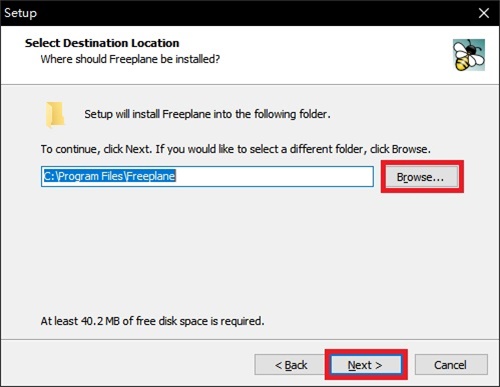
4、此界面是选择软件快捷方式是否安装在开始栏菜单,默认选择【NEXT】即可
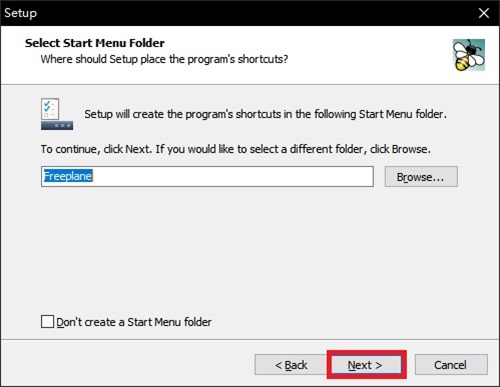
5、进入软件其他附加功能安装界面,推荐默认,点击【NEXT】,进入下一步
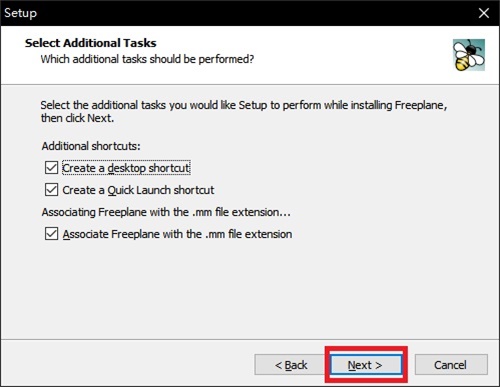
6、进入准备安装界面,点击【Install】,开始安装
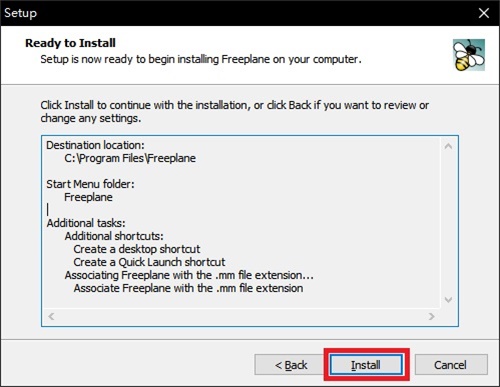
7、安装结束后点击【finish】即可
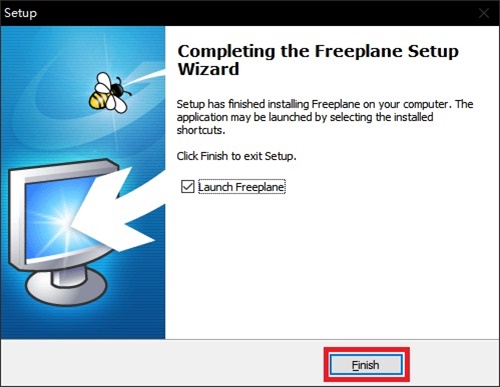
1、当Freeplane首次打开时,会显示一个空白页,它包含一个椭圆形以及一个根节点。根节点包含诸如“新地图”之类的文本,这个文本是可编辑的,这意味着你可以通过输入你自己的文本来替代它。
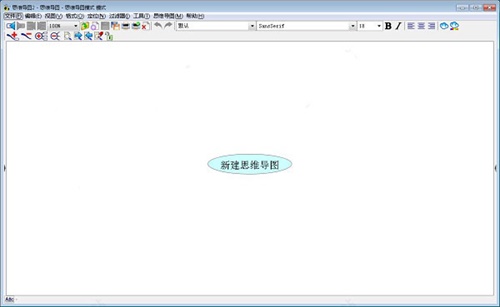
2、只需键入您的标题,然后按Enter键,这将添加一个子节点,在子节点中输入文本后,再次按Enter键将添加第二个子节点。如果要编辑现有节点,双击节点的突出部分即可开始编辑。这很简单,现在可以轻松创建简单的导图。
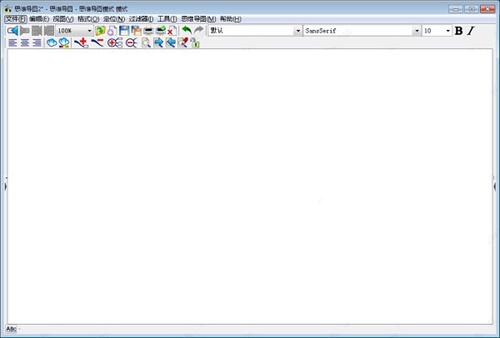
3、需要注意的地方
-要添加新行,请按Shift + Enter。
-如果您在编辑文本时右键单击,则会打开一个所谓的用于编辑文本的上下文菜单,可以快速访问格式化功能,如复制和粘贴。
-如果您首先选择文本,然后右键单击,则会显示格式菜单以使文本变为粗体。此格式仅适用于所选文本。
-编辑只能使用home、end、F2以及双击输入文本。
相关下载

钉钉最新正式版下载 v1.0.0.1 pc中文版2.3M | v1.25
下载
wiznote为知笔记官方下载 v4.13.27 免费电脑版2.3M | v1.25
下载
稿定设计官方电脑版下载 v1.3.7.5 最新版2.3M | v1.25
下载
flashfxp官方中文版下载 v5.4.0.3970 绿色版2.3M | v1.25
下载
WPS Office 2019pc版免费下载 v11.1.0.10314 校园版2.3M | v1.25
下载
easyconnect官方最新版下载 v7.6.3 mac版2.3M | v1.25
下载
数科OFD阅读器无广告官方下载 v5.0.21 中文免费版2.3M | v1.25
下载
canva可画官方正版最新版下载 v2.48.0 中文版2.3M | v1.25
下载
淘金阁AI配音软件官方最新版下载 v1.0 电脑版2.3M | v1.25
下载
Sumatra PDF阅读器官方下载 v3.3 便携版2.3M | v1.25
下载
山东潍坊联通 网友 夜之潘多拉
下载挺快的
天津移动 网友 一剑倾城
支持支持!
新疆乌鲁木齐电信 网友 当时明月在
玩了半天有点累,休息下来评论下
河南平顶山移动 网友 梵音战阁
废话,非常好玩。
陕西西安电信 网友 至少、还有你
还在研究游戏中,很多功能不会玩~~